كيفية تثبيت تطبيقات Office على الويب باستخدام Chrome على Windows 10

يمكنك تثبيت إصدار الويب من تطبيقات Office (Word و Excel و PowerPoint و Outlook) كتطبيقات تستخدم Chrome ، وهنا كيفية القيام بذلك.

يمكن أن يصبح اللون الافتراضي على Chrome مملًا بسرعة. لكن من قال أنه يتعين عليك الاستمرار في النظر إلى الألوان التي لا تعجبك؟ إذا كنت مستعدًا للتغيير في كل مرة تفتح فيها Chrome، فراجع الخطوات التي يجب اتباعها لتغيير سمة Google Chrome الافتراضية. المشكلة الوحيدة التي قد تواجهها هي اختيار سمة واحدة فقط من بين جميع الخيارات المتاحة لك. تابع القراءة لمعرفة الخطوات التي يجب اتباعها للتبديل إلى سمة جديدة على Chrome.
المحتويات
كيفية تغيير سمة Google Chrome الافتراضية ل windows
تغيير السمة أمر بسيط إذا كنت تستخدم Chrome على جهاز الكمبيوتر الخاص بك معظم الوقت. تحتاج إلى الانتقال إلى الإعدادات، ويمكنك الوصول إلى هناك من خلال النقر على النقاط الثلاث في الزاوية العليا اليمنى واختيار الإعدادات. من قائمة الخيارات على اليسار، انقر على المظهر.
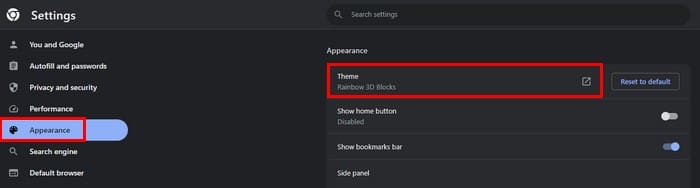
اختر خيار السمة في الأعلى، ويجب أن تكون الآن في قسم السمات في متجر Chrome. ستكون هناك سمات متنوعة لتصفحها، مثل:
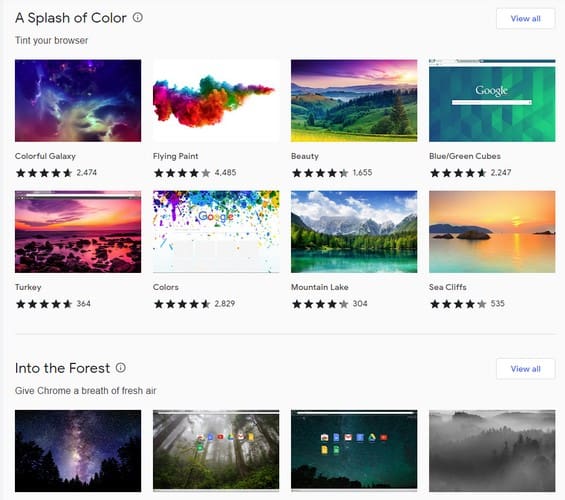
هناك المزيد من السمات للاختيار من بينها، وعندما ترى موضوعًا يعجبك، يمكنك النقر على الخيارات التي يمكنك رؤيتها أو النقر على عرض الكل. من خلال النقر على زر عرض الكل، ستحصل على القائمة الكاملة للسمات لهذا الموضوع. لا تحتوي جميع الموضوعات على نفس عدد الخيارات. ستلاحظ أن البعض سيحتوي فقط على القليل بينما سيحتوي البعض الآخر على قائمة طويلة.
عند اختيار سمة، سيبدأ Chrome في تثبيتها، ولكن إذا لم تعجبك ما تراه في الزاوية العليا اليسرى، فسيكون هناك زر التراجع. انقر على زر التراجع للعودة إلى السمة السابقة. إذا لم تر السمة التي تريدها، يمكنك دائمًا استخدام شريط البحث في الزاوية العليا اليسرى.
إذا بحثت عن سمة وحصلت على بعض النتائج، سترى أيضًا أنه يمكنك تصفية السمات حسب تقييمها. يمكنك الاختيار من تقييمات تتراوح من نجمتين حتى خمس نجوم. بمجرد النقر على التقييم الذي تريده، ستتغير النتائج دون الحاجة للقيام بأي شيء.
كيفية تعيين سمة Chrome للإعدادات الافتراضية
فكرت في الأمر وقررت أن Chrome يبدو أفضل بمظهره الافتراضي بعد كل شيء. زر التراجع غير موجود، ولكن لا يزال يمكنك إلغاء تثبيت السمة من خلال النقر على النقاط الثلاث في الزاوية العليا اليمنى والذهاب إلى الإعدادات. انقر على المظهر، وعلى اليمين من خيار السمة، سترى خيار إعادة تعيين إلى الافتراضي.
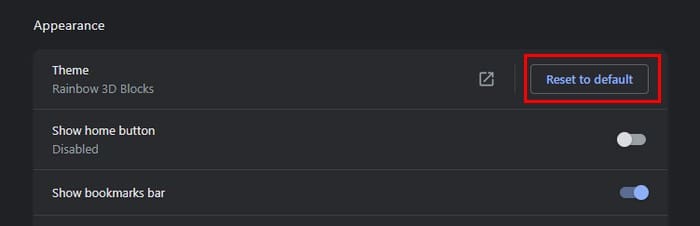
كيفية تغيير السمة على Chrome لـ Android
قبل أن تبدأ في التفكير في السمة التي ترغب في إضافتها إلى Chrome على Android، يجب أن تعرف أن الخيارات محدودة على Android. الخيارات الوحيدة التي يمكنك اختيارها بالنسبة للسمات تكون بين الأوضاع الفاتحة والداكنة. إذا كانت هذه هي التغييرات التي تريدها، يمكنك ضبط السمة من خلال فتح Chrome والنقر على النقاط الثلاث في الزاوية العليا اليمنى. انقر على الإعدادات واختر خيار السمة. سيكون هناك ثلاثة خيارات فقط: الافتراضي للنظام، الفاتح، والداكن. إذا كنت تحب الشكل الذي يبدو عليه السمة الداكنة وترغب في تطبيقه على هاتفك، انتقل إلى الإعدادات > العرض > السمة الداكنة. سترغب فقط في اتباع تلك الخطوات الثلاث.
قراءة أكثر
بالحديث عن السمات، من الممكن أيضًا تغيير السمة على Windows 11 إذا كنت ترغب في القيام بذلك أيضًا. بالنسبة لمستخدمي Android، إليك كيفية استخدام الأيقونات ذات السمات على Android 13. من الممكن أيضًا التبديل إلى سمة مختلفة لـ Microsoft Edge؛ هنا الخطوات التي يجب اتباعها. إذا كنت تبحث عن موضوع محدد، يمكنك دائمًا استخدام شريط البحث في الأعلى.
خاتمة
يمكن أن تكون السمة الافتراضية لـ Chrome مملة. إذا كنت ترغب في النظر إلى ألوان أكثر حيوية عند استخدام المتصفح، فإن متجر Chrome يحتوي على خيارات متنوعة للاختيار من بينها. البحث عن المناسب سهل نظرًا لأن السمات مقسمة إلى أقسام، وهناك أيضًا شريط البحث. من الممكن أيضًا تصفح السمات الأكثر شيوعًا، لذا يمكنك دائمًا استخدام أكثر السمات شعبية. ما السمة التي اخترتها؟ دعني أعرف في التعليقات أدناه، وتذكر مشاركة المقال مع الآخرين على وسائل التواصل الاجتماعي.
يمكنك تثبيت إصدار الويب من تطبيقات Office (Word و Excel و PowerPoint و Outlook) كتطبيقات تستخدم Chrome ، وهنا كيفية القيام بذلك.
أصبح YouTube الآن تطبيق ويب تقدميًا (PWA) وهناك طريقة لتثبيته على Windows 10 باستخدام Edge و Chrome.
في الوقت الحاضر ، من يمكنه تذكر عنوان URL طويل حقًا أو كتابته دون ارتكاب أي خطأ؟ تخميني ليس الكثير من الناس. نتجه جميعًا إلى أداة تقصير الإنترنت
لا يمكنني الحصول على ما يكفي من امتدادات Chrome ، حسنًا ... إليك واحدة أخرى ستحبها! قائمة الحظر الشخصية هي امتداد تجريبي لـ Google
يمكنك تكوين Google Chrome ليتم فتحه دائمًا في وضع التصفح المتخفي ، وفي هذا الدليل ، يمكنك معرفة كيفية القيام بذلك.
تقدم Microsoft مدير كلمات المرور الخاص بها إلى Google Chrome مع ملحق Microsoft Autofill ، وإليكم كيفية إعداده واستخدامه.
يمكن لـ Google Chrome الآن إنشاء تسميات توضيحية مباشرة من معظم مقاطع الفيديو والصوت التي وجدتها في ، وإليكم كيفية تمكين الميزة أو تعطيلها.
يأتي Chrome مزودًا بأداة سرية تسمى Chrome Cleanup ، وهي مصممة لإزالة البرامج الضارة من جهاز الكمبيوتر الذي يعمل بنظام Windows 10. إليك كيفية استخدامه.
لتمكين البحث في علامة التبويب على Google Chrome ، يمكنك استخدام خيار أو خيار اختصار التطبيق في صفحة العلامات. إليك الطريقة.
يتضمن Google Chrome الآن ميزة TabStrip Scrollable للتمرير عبر علامات التبويب عندما يكون هناك الكثير منها. كيفية تمكين الميزة.
تعمل Google على إحضار أسلوب التصميم متعدد الأبعاد إلى Chrome ، وهنا كيف يمكنك تمكينه الآن على جهاز الكمبيوتر الذي يعمل بنظام Windows 10 أو جهاز Mac.
يتضمن Google Chrome الآن قوائم بنمط Windows 11 مع زوايا مستديرة ، وهنا كيفية تمكين النمط المرئي الجديد.
إذا استمرت التطبيقات والبرامج غير المثبتة في الظهور مرة أخرى على شريط المهام، يمكنك تحرير ملف XML لتعديل التخطيط وإزالة الأسطر المخصصة.
إزالة المعلومات المحفوظة من الملء التلقائي في فايرفوكس من خلال اتباع هذه الخطوات السريعة والبسيطة لأجهزة Windows وAndroid.
في هذا الدليل، نعرض لك كيفية إجراء إعادة ضبط برفق أو بقوة لجهاز Apple iPod Shuffle.
هناك العديد من التطبيقات الرائعة على جوجل بلاي والتي تجعلك ترغب في الاشتراك. بعد فترة من الوقت، ستحتاج إلى إدارة اشتراكاتك على جوجل بلاي.
البحث في جيبك أو محفظتك لإيجاد البطاقة المناسبة للدفع يمكن أن يكون فعلاً مزعجاً. في السنوات القليلة الماضية، طورت شركات متعددة حلول الدفع غير التلامسية.
عند حذف تاريخ تنزيلات أندرويد، فإنك تساعد في توفير المزيد من مساحة التخزين من بين أشياء أخرى. إليك الخطوات التي يجب اتباعها.
هذا الدليل سيظهر لك كيفية حذف الصور ومقاطع الفيديو من فيسبوك باستخدام جهاز الكمبيوتر أو أندرويد أو نظام iOS.
لقد قضينا بعض الوقت مع Galaxy Tab S9 Ultra، وهو يعتبر الجهاز المثالي للتوافق مع جهاز الكمبيوتر الذي يعمل بنظام Windows أو Galaxy S23. بينما يعد هذا الجهاز رائعًا، إلا أن نظام Android وOne UI من Samsung ليست مثالية.
كتم رسائل المجموعة النصية في اندرويد 11 للحفاظ على إشعارات تحت السيطرة لتطبيق الرسائل وواتساب وتيليجرام.
قم بمسح تاريخ شريط العنوان URL على فيرفكس واحتفظ بجلساتك خاصة من خلال اتباع هذه الخطوات السريعة والسهلة.



















